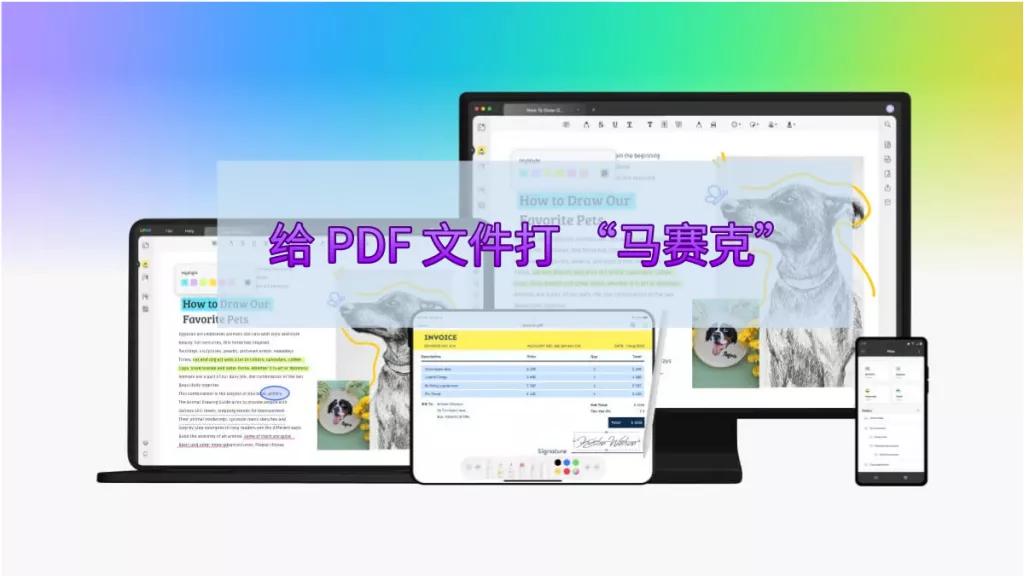PDF 文件在各种设备和系统平台,包括苹果的 macOS 系统,都能轻松打开,所以分享起来很方便。不过,打开阅读 PDF 文件简单,编辑可就没那么容易了。要是想修改文档内容,往往得借助专门的软件。比如在 Mac 上裁切 PDF 文件,找到合适工具就挺费劲,即便找到了,很多人也觉得操作困难。下面就给大家介绍在 Mac 上有效裁切 PDF 页面的方法。
为啥要在 Mac 上裁切 PDF?
- 调整尺寸用于打印:裁切 PDF 能调整页边距,让文档大小和你要用的打印纸张匹配。
- 重新调整页面方向:根据用途,用裁切工具能把 PDF 文档裁切、旋转成竖版或横版,做 PPT 等简报的 PDF 时很实用。
- 调整文档及元素大小:通过裁切工具能调整文档或文档里元素的大小,像裁切文档中的图片。
- 其他用途:裁切能帮你从要分享的 PDF 里去掉机密信息,突出重要内容,把 PDF 分割成小文件方便分享,还能去掉合并的页面。
用 UPDF 在 Mac 上裁切 PDF
找裁切 PDF 文档的方法时,多数找到的是付费工具,价格还挺贵。要是只想对文档小改一下,花钱就不太值。好在现在有个实惠又强大的 PDF 编辑工具 ——Mac 版 UPDF,它操作简单,功能强大,能用多种方式裁切 PDF 文档,还有各种工具和功能,能创建、管理和编辑 PDF 文档。
主要功能:
- 编辑文档文字:能通过多种方式编辑文字,比如添加、删除,改变字体样式、颜色和大小。
- 修改文档图片:可以在 PDF 里添加、删除图片,还能裁切、旋转图片或移动位置。
- 处理文档页面:能从 PDF 中提取、重新排序、删除页面,或给现有文档添加页面。
- 文档协作:自带多种注释工具,能标注、加下划线、删除线文字,还能添加评论、形状和文本框。

在 Mac 上裁切 PDF 页面的步骤:
- 步骤一:打开 PDF 文档。可以点击 “打开文件” 按钮,或者直接把 PDF 拖到 UPDF 界面里。
- 步骤二:选择 “裁切页面” 选项。点击工具栏中的 “裁切” 图标,就能看到裁切 PDF 页面的工具。
- 步骤三:在 Mac 上裁切 PDF。拖动八个紫色角点调整要裁切的区域,也能在右侧设置页边距和页面大小,最后点击 “应用” 图标完成操作。
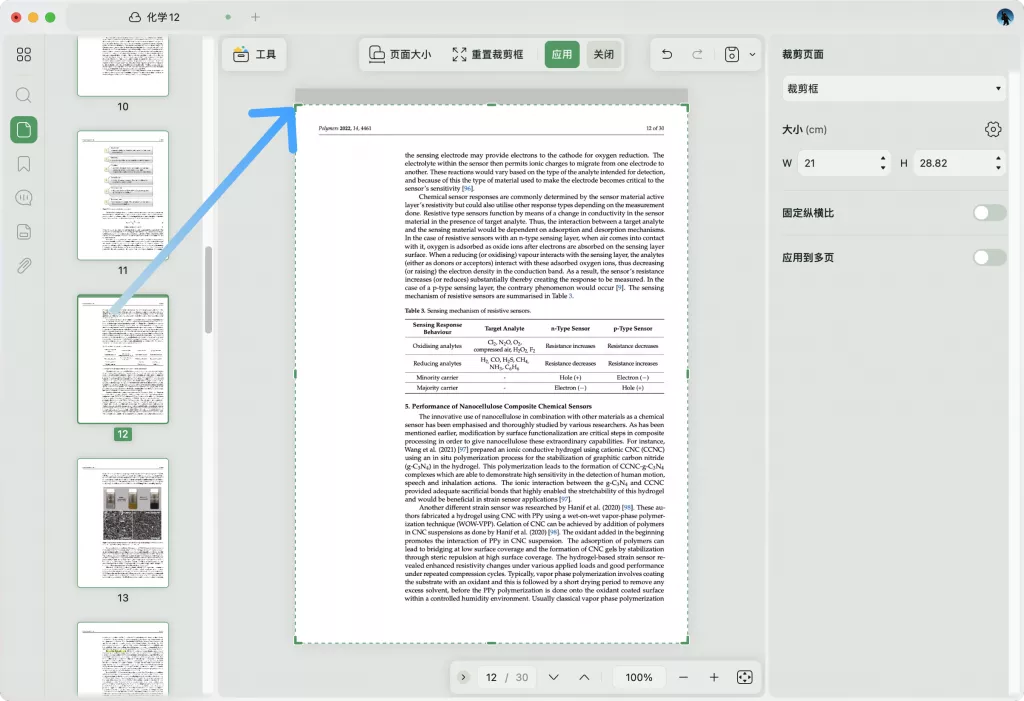
在 Mac 上用 UPDF 裁切 PDF 中的图片
要是觉得 PDF 里图片太大,或者只想保留部分内容,UPDF 也支持在 Mac 上裁切图片。
- 步骤一:进入编辑模式。点击工具中的 “编辑” 图标进入编辑模式,就可以开始裁切图片。
- 步骤二:在 Mac 上裁切 PDF 图片。选取图片后,图片下方会出现五个图标,第三个 “裁切图片” 图标就是裁切工具。点击后,拖动鼠标就能裁切图片,也能通过输入数字设定裁切区域的宽度和高度。
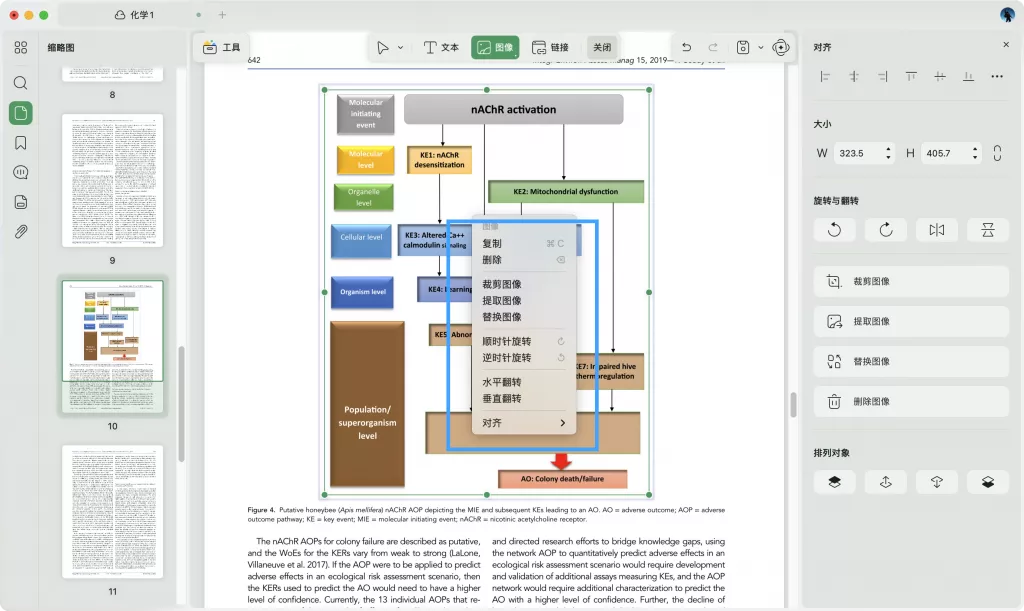
Mac 上裁切 PDF 的常见问题解答
问题1:如何在 Mac 上裁切 PDF 的一部分?
回答:可以考虑在 Mac 上用 UPDF,它能设置自定义页边距,让你自由裁切 PDF 文档特定部分。
问题2:如何用 “预览” 在 Mac 上裁切 PDF?
回答:实际上,“预览” 没有裁切 PDF 的功能。Mac 用户可以用 UPDF 裁切,操作简单,点击左侧工具栏中的 “裁切页面” 图标就行。
问题3:如何在 Mac 上把 PDF 切成两半?
回答:想用 UPDF 的裁切功能,轻松定义页边距,按需求把 PDF 文档切成两半。
总结
在 Mac 上裁切 PDF 文档,要是没有合适工具,确实挺有挑战性。要是经常处理 PDF 文档,建议选像 UPDF 这样功能多样的工具,它能让你像用 Word 一样轻松创建和修改 PDF 内容,新手也能快速上手。
 UPDF
UPDF AI 网页版
AI 网页版 Windows 版
Windows 版 Mac 版
Mac 版 iOS 版
iOS 版 安卓版
安卓版

 AI 单文件总结
AI 单文件总结 AI 多文件总结
AI 多文件总结 生成思维导图
生成思维导图 深度研究
深度研究 论文搜索
论文搜索 AI 翻译
AI 翻译  AI 解释
AI 解释 AI 问答
AI 问答 编辑 PDF
编辑 PDF 注释 PDF
注释 PDF 阅读 PDF
阅读 PDF PDF 表单编辑
PDF 表单编辑 PDF 去水印
PDF 去水印 PDF 添加水印
PDF 添加水印 OCR 图文识别
OCR 图文识别 合并 PDF
合并 PDF 拆分 PDF
拆分 PDF 压缩 PDF
压缩 PDF 分割 PDF
分割 PDF 插入 PDF
插入 PDF 提取 PDF
提取 PDF 替换 PDF
替换 PDF PDF 加密
PDF 加密 PDF 密文
PDF 密文 PDF 签名
PDF 签名 PDF 文档对比
PDF 文档对比 PDF 打印
PDF 打印 批量处理
批量处理 发票助手
发票助手 PDF 共享
PDF 共享 云端同步
云端同步 PDF 转 Word
PDF 转 Word PDF 转 PPT
PDF 转 PPT PDF 转 Excel
PDF 转 Excel PDF 转 图片
PDF 转 图片 PDF 转 TXT
PDF 转 TXT PDF 转 XML
PDF 转 XML PDF 转 CSV
PDF 转 CSV PDF 转 RTF
PDF 转 RTF PDF 转 HTML
PDF 转 HTML PDF 转 PDF/A
PDF 转 PDF/A PDF 转 OFD
PDF 转 OFD CAJ 转 PDF
CAJ 转 PDF Word 转 PDF
Word 转 PDF PPT 转 PDF
PPT 转 PDF Excel 转 PDF
Excel 转 PDF 图片 转 PDF
图片 转 PDF Visio 转 PDF
Visio 转 PDF OFD 转 PDF
OFD 转 PDF 创建 PDF
创建 PDF PDF 转 Word
PDF 转 Word PDF 转 Excel
PDF 转 Excel PDF 转 PPT
PDF 转 PPT 企业解决方案
企业解决方案 企业版定价
企业版定价 企业版 AI
企业版 AI 企业指南
企业指南 渠道合作
渠道合作 信创版
信创版 金融
金融 制造
制造 医疗
医疗 教育
教育 保险
保险 法律
法律 政务
政务



 常见问题
常见问题 新闻中心
新闻中心 文章资讯
文章资讯 产品动态
产品动态 更新日志
更新日志